I. MỤC ĐÍCH
Giúp nhà hàng thiết lập trang gọi món tại bàn để khách hàng có thể tự thao tác gọi món và thanh toán nhanh trên thiết bị cá nhân
II. XEM PHIM HƯỚNG DẪN
Xem phim hướng dẫn Tại đây.
III. CÁC BƯỚC THỰC HIỆN
Chi tiết các bước thực hiện như sau:
– Trên trang quản lý, chọn No-Contact Ordering/QR Ordering
– Chọn General và tích chọn Publish Online Ordering: Sau khi mở, khách hàng có thể truy cập vào trang đặt món thông qua QRCODE của nhà hàng.
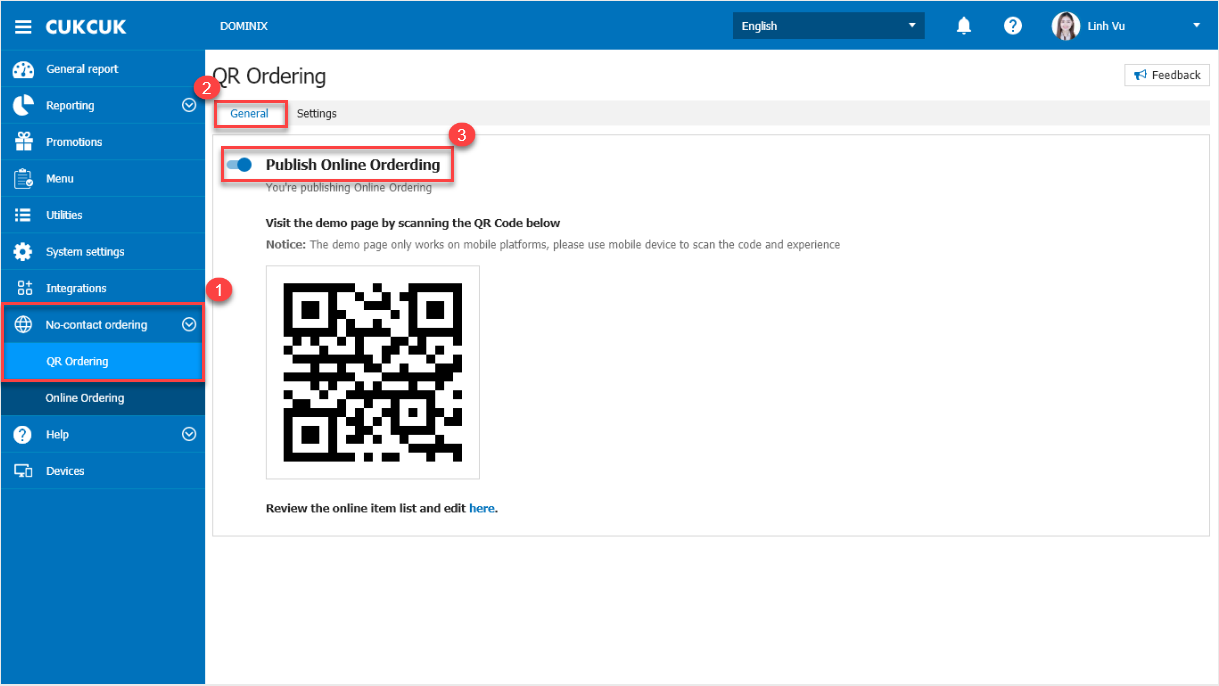
Lưu ý:
– Không cho phép khách hàng truy cập vào trang đặt món tại bàn qua link, bắt buộc phải truy cập thông qua QRCODE.
– Cho phép nhà hàng quét QRCODE để xem trước trang demo của nhà hàng đã thiết lập. Tuy nhiên, không cho phép gọi món và thanh toán.
Bước 1: Thiết lập QRCode
Tại màn hình QR Ordering, chọn Settings/QR Code
– Nhấn Sửa và chọn Here để thiết lập lại vị trí bàn phù hợp với quy mô nhà hàng.
– Chương trình lấy lên tất cả danh sách bàn theo các khu vực có trong nhà hàng
– Cho phép nhà hàng nhấn vào Upload photo để tải ảnh theo mong muốn
– Nhấn Download QR Code để tải file mẫu in QR code dạng mẫu in hiển thị theo từng bàn
– Nhấn Download Standee để tải xuống file mẫu bao gồm ảnh và mã QR theo thiết lập

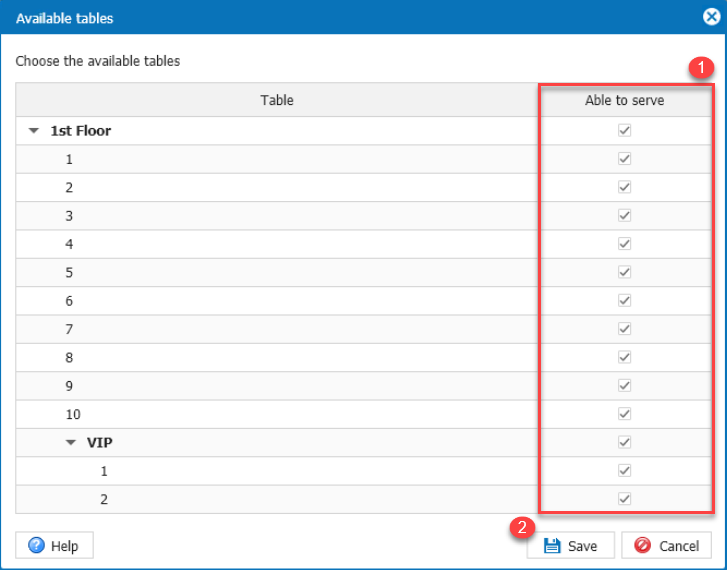
Bước 2: Thiết lập Appearance
– Cho chép chọn ảnh hiển thị trên trang gọi món tại bàn của nhà hàng
– Chương trình mặc định có sẵn 3 ảnh và cho phép quản lý chọn thêm tối đa 2 ảnh
– Dung lượng ảnh tải lên tối đa là 5 MB
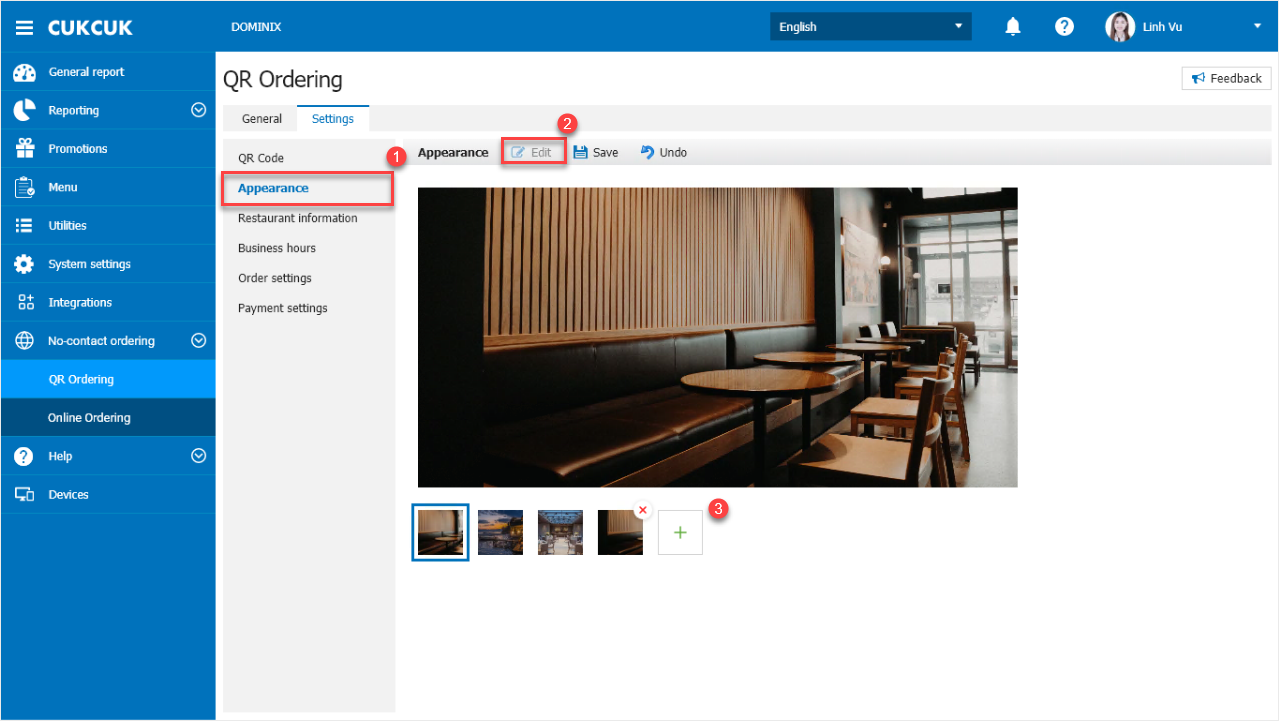
Bước 3: Thiết lập Restaurant infomation
– Chương trình mặc định lấy theo thông tin đã được thiết lập tại phần Thiết lập hệ thống
– Cho phép quản lý cập nhật lại thông tin hiển thị trên trang gọi món tại bàn của nhà hàng
Lưu ý: Sau lần đồng bộ đầu tiên, nếu nhà hàng có sự thay đổi thông tin thiết lập. Sau khi cập nhật chương trình sẽ không thực hiện đồng bộ giữa 2 bên
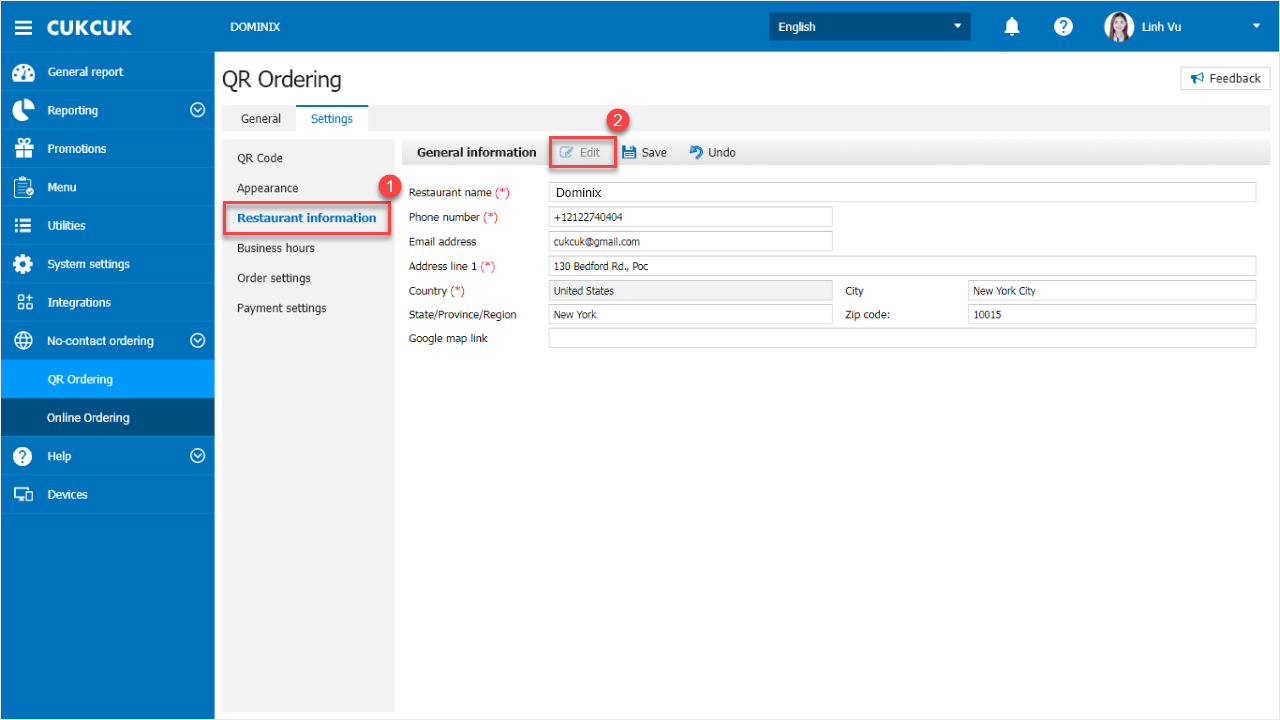
Bước 4: Thiết lập Business hours
– Chương trình mặc định khung thời gian từ 08:00 am – 10:00 pm cho tất cả các ngày
– Cho phép quản lý cập nhật lại khung giờ, tối đa là 3 khung giờ/ngày
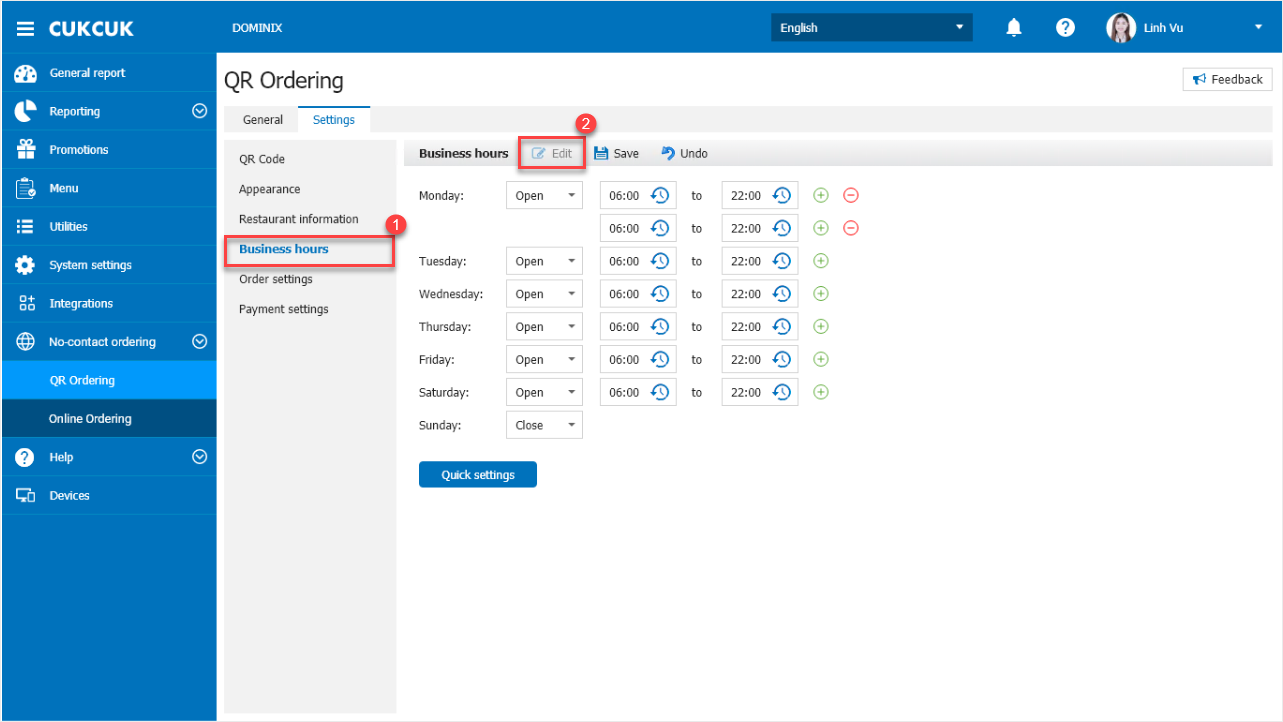
Ngoài ra, có thể chọn![]() , nhập khung giờ muốn thiết lập và nhấn Save để áp dụng giờ cố định cho tất cả các ngày trong tuần
, nhập khung giờ muốn thiết lập và nhấn Save để áp dụng giờ cố định cho tất cả các ngày trong tuần
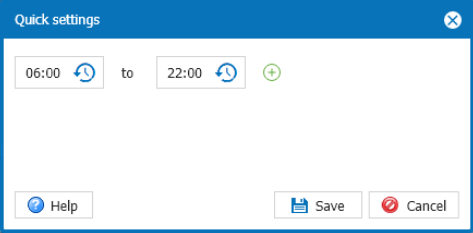
Bước 5: Thiết lập Order settings
– Tích chọn Automatically confirm and send orders that have been paid to kitchen để nhận đơn từ QR Ordering về PC
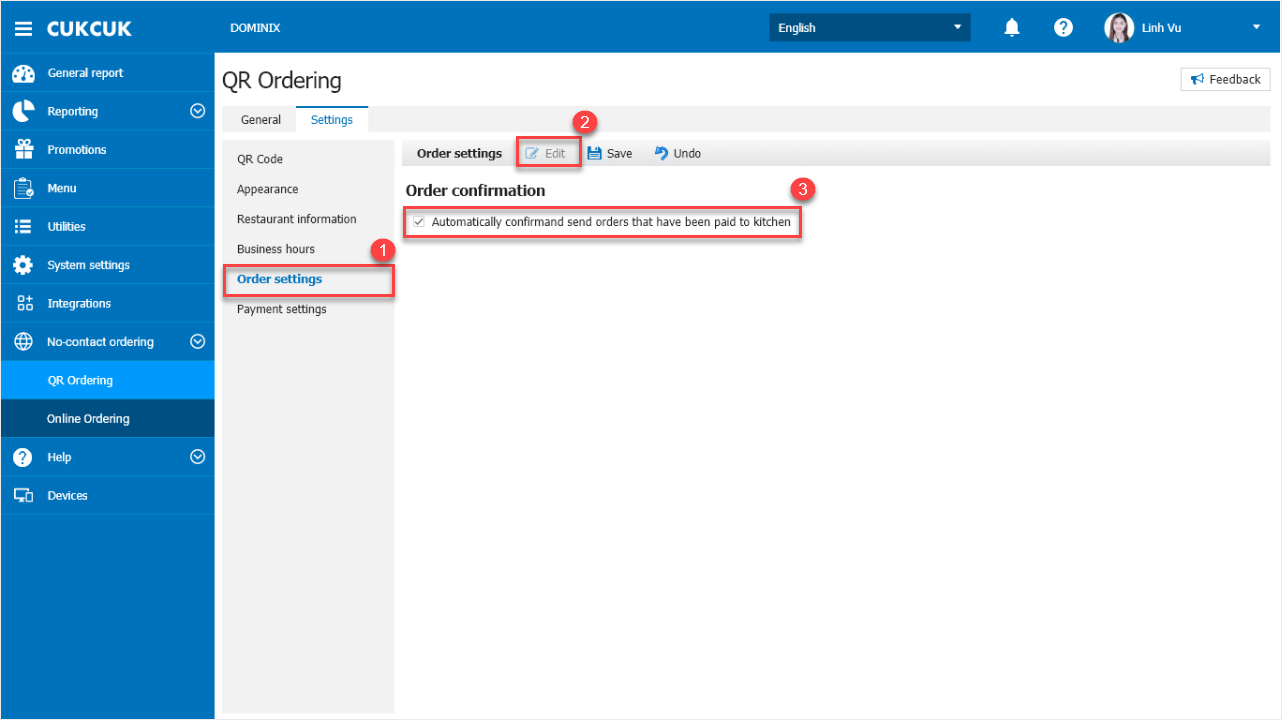
Bước 6: Payment settings
– Các thiết lập Tax & Fee, chương trình mặc định lấy theo thiết lập tại phần Thiết lập hệ thống
- Với trường hợp nhà hàng chưa thiết lập Authorize.net:
- Khi dùng bữa xong, khách hàng sẽ thực hiện thanh toán tại quầy
- Trường hợp nhà hàng muốn sử dụng thẻ, tại mục Payment getway settings, nhấn Setting: Chương trình điều hướng tới màn hình kết nối Authorize.net
Chi tiết hướng dẫn kết nối Authorize.net xem tại đây.
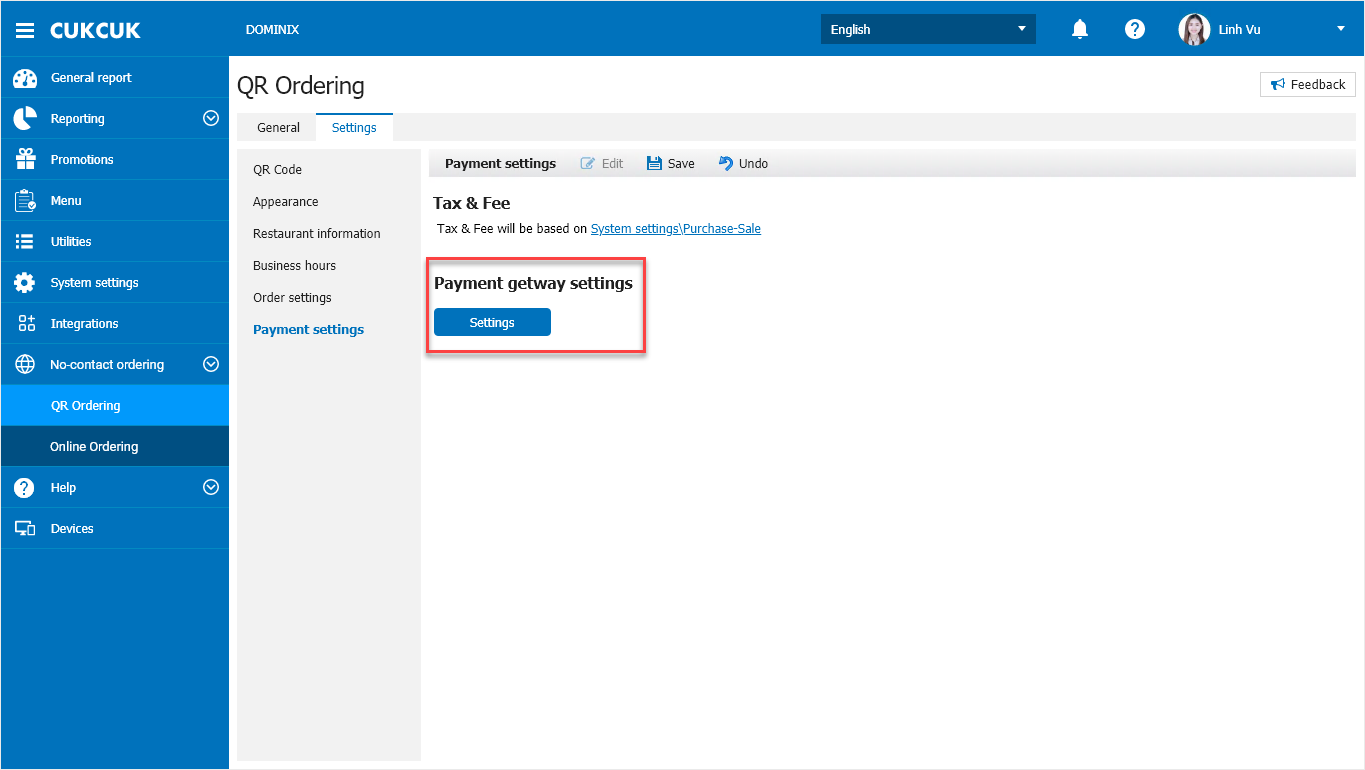
- Với trường hợp nhà hàng đã thiết lập Authorize.net:
-
- Bổ sung hình thức thanh toán Credit card và tích chọn Customers payment in advance is required để khách hàng thanh toán trước đơn hàng trên trang gọi món
- Trong trường hợp không tích chọn Customers payment in advance is required: Khách hàng thanh toán sau khi dùng bữa
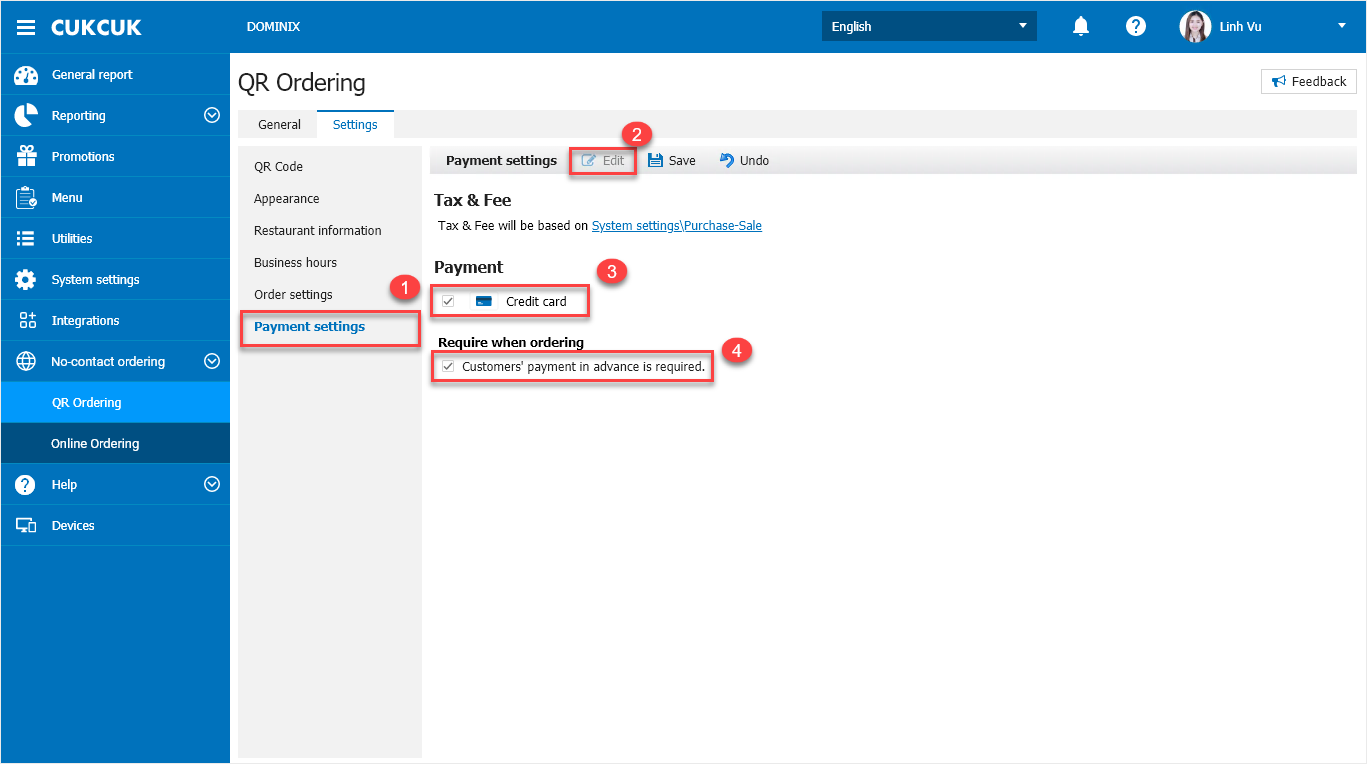
Chúc Anh/chị thực hiện thành công!






